Az előző bejegyzésünkben azokat az alapvető dolgokat néztük át, amelyek jelentősen lelassíthatják a számítógéped. Ezeket orvosolva akár jelentős teljesítményjavulással is találkozhattál, ha ez mégsem következett be, akkor tovább kell kutakodnod az okokat illetően. Ebben a bejegyzésben azokat a hardveres dolgokat nézzük át, melyek szintén a számítógép lassúságát okozhatják.
A processzor, memória és merevlemez együttműködése
Legyen szó asztali számítógépről vagy laptopról, a rendszer teljesítményét alapvetően a processzor, a memória és a merevlemez együttműködése határozza meg. Minden műveletet a proci végez el, amelynek ehhez adatokra van szüksége. Ezek viszont a háttértáron találhatók, onnan ki kell őket olvasni, majd eljuttatni a CPU-hoz.
Mivel még a modern SSD sem tudja valós időben kiszolgálni a processzor adatéhségét, ezért van közéjük ékelődve a memória. Ez gyorsabb, mint a háttértár és lassabb a procinál. Mindenféle okos algoritmusok találják ki, hogy a processzornak milyen adatra lesz szüksége később, ezt jó előre beolvassák a háttértárolóról és a memóriában tárolják a felhasználásig.
Ez az összetett ökoszisztéma csak akkor tud együttműködni, ha mindegyik tagja megfelelő sebességgel működik. A leggyakrabban a klasszikus merevlemez akasztja meg a folyamatot, ami nem tudja kellő sebességgel átadni a tárolt információkat. Ha nálad is egy HDD van a gépben, egy SSD-re cserélve jelentős gyorsulást fogsz tapasztalni a gépednél.
Amennyiben már SSD-d van, akkor a következő szűk keresztmetszet a memória lehet. Ha nincs belőle elég, akkor a Windows a háttértáron elkülönít egy részt, és virtuális memóriaként használja. Ez nyilván maximum olyan sebességgel működhet csak, mint a háttértároló egység, ezért lelassulhat a számítógép. Ma már nagyon olcsó a RAM, ezért mindenképp érdemes az SSD tároló után memóriabővítést is elvégezned. A mindennapi használathoz is szükség lehet 8 GB DDR memóriára, de ha van lehetőséged, használj 16 vagy még inkább 24 GB-ot. Szintén hatalmas teljesítményjavulást fogsz érzékelni.
Végül pedig a processzor is lehet ludas a történetben, ez főleg akkor igaz, ha régebbi számítógéped vagy laptopod van. Hogy a rendszereid mennyit használják a procit, azt Windows alatt a Feladatkezelőben, a Teljesítmény fül alatt is láthatod. Még a legjobb CPU-knál is láthatsz 100%-os terhelést, de ez csak átmeneti. Ha hosszú időn át 100%-on van ez az érték, akkor a processzorral már gondok lehetnek. Jó eséllyel ezt úgy is észreveszed, hogy a teljes számítógép lefagy, még a kurzort sem tudod mozgatni.
Ha a processzor ennyire elavult, akkor nem sok mindent tudsz vele tenni. A legtöbb esetben az új CPU-hoz másik alaplap is kell, a kettő együtt pedig jelentős tétel lehet. A most elterjedt DDR 4 memóriamodulok helyett a régebbi gépekben DDR 3, DDR 2 vagy még régebbi változat lehet, ezek pedig nem kompatibilisek egymással. Ezért amennyiben régi géped van, a memóriabővítés előtt ellenőrizd a processzor teljesítményét is. Ha elavult, akkor már a memóriamodulokat is az új alaplaphoz vásárold, így elkerülheted a kompatibilitási problémákat.
Amennyiben nem vagy benne biztos, mi lassítja a számítógéped, kérdezd meg az ügyfélszolgálatunkat! Küldd el, miből épül fel az aktuális géped, és mi segítünk meghatározni, hogy elavultnak számít-e bármelyik alkatrész.
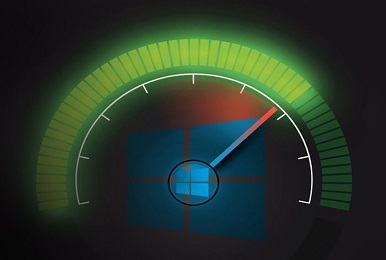



facebook twitter instagram